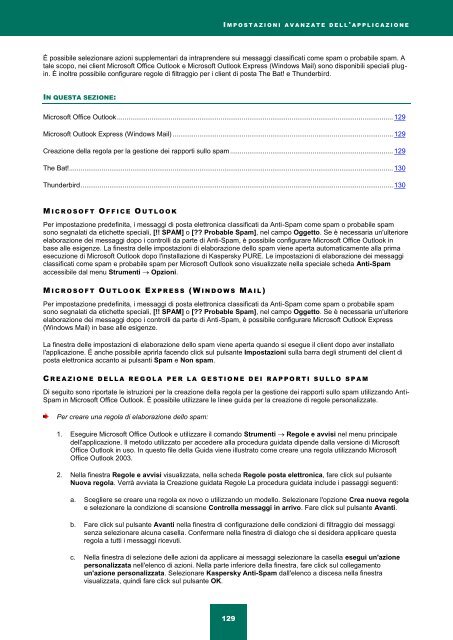Ladda ner PDF - Index of - Kaspersky-labs.com
Ladda ner PDF - Index of - Kaspersky-labs.com
Ladda ner PDF - Index of - Kaspersky-labs.com
You also want an ePaper? Increase the reach of your titles
YUMPU automatically turns print PDFs into web optimized ePapers that Google loves.
I M P O S T A Z I O N I A V A N Z A T E D E L L ' A P P L I C A Z I O N E<br />
È possibile selezionare azioni supplementari da intraprendere sui messaggi classificati <strong>com</strong>e spam o probabile spam. A<br />
tale scopo, nei client Micros<strong>of</strong>t Office Outlook e Micros<strong>of</strong>t Outlook Express (Windows Mail) sono disponibili speciali plugin.<br />
È inoltre possibile configurare regole di filtraggio per i client di posta The Bat! e Thunderbird.<br />
IN QUESTA SEZIONE:<br />
Micros<strong>of</strong>t Office Outlook ................................................................................................................................................ 129<br />
Micros<strong>of</strong>t Outlook Express (Windows Mail) ................................................................................................................... 129<br />
Creazione della regola per la gestione dei rapporti sullo spam ..................................................................................... 129<br />
The Bat!......................................................................................................................................................................... 130<br />
Thunderbird ................................................................................................................................................................... 130<br />
M I C R O S O F T O F F I C E O U T L O O K<br />
Per impostazione predefinita, i messaggi di posta elettronica classificati da Anti-Spam <strong>com</strong>e spam o probabile spam<br />
sono segnalati da etichette speciali, [!! SPAM] o [?? Probable Spam], nel campo Oggetto. Se è necessaria un'ulteriore<br />
elaborazione dei messaggi dopo i controlli da parte di Anti-Spam, è possibile configurare Micros<strong>of</strong>t Office Outlook in<br />
base alle esigenze. La finestra delle impostazioni di elaborazione dello spam viene aperta automaticamente alla prima<br />
esecuzione di Micros<strong>of</strong>t Outlook dopo l'installazione di <strong>Kaspersky</strong> PURE. Le impostazioni di elaborazione dei messaggi<br />
classificati <strong>com</strong>e spam e probabile spam per Micros<strong>of</strong>t Outlook sono visualizzate nella speciale scheda Anti-Spam<br />
accessibile dal menu Strumenti Opzioni.<br />
M I C R O S O F T O U T L O O K E X P R E S S (WI N D O W S M A I L )<br />
Per impostazione predefinita, i messaggi di posta elettronica classificati da Anti-Spam <strong>com</strong>e spam o probabile spam<br />
sono segnalati da etichette speciali, [!! SPAM] o [?? Probable Spam], nel campo Oggetto. Se è necessaria un'ulteriore<br />
elaborazione dei messaggi dopo i controlli da parte di Anti-Spam, è possibile configurare Micros<strong>of</strong>t Outlook Express<br />
(Windows Mail) in base alle esigenze.<br />
La finestra delle impostazioni di elaborazione dello spam viene aperta quando si esegue il client dopo aver installato<br />
l'applicazione. È anche possibile aprirla facendo click sul pulsante Impostazioni sulla barra degli strumenti del client di<br />
posta elettronica accanto ai pulsanti Spam e Non spam.<br />
C REA Z I O N E D E L L A R E G O L A P E R L A G E S T I O N E D E I R A P P O R T I S U L L O S P A M<br />
Di seguito sono riportate le istruzioni per la creazione della regola per la gestione dei rapporti sullo spam utilizzando Anti-<br />
Spam in Micros<strong>of</strong>t Office Outlook. È possibile utilizzare le linee guida per la creazione di regole personalizzate.<br />
Per creare una regola di elaborazione dello spam:<br />
1. Eseguire Micros<strong>of</strong>t Office Outlook e utilizzare il <strong>com</strong>ando Strumenti Regole e avvisi nel menu principale<br />
dell'applicazione. Il metodo utilizzato per accedere alla procedura guidata dipende dalla versione di Micros<strong>of</strong>t<br />
Office Outlook in uso. In questo file della Guida viene illustrato <strong>com</strong>e creare una regola utilizzando Micros<strong>of</strong>t<br />
Office Outlook 2003.<br />
2. Nella finestra Regole e avvisi visualizzata, nella scheda Regole posta elettronica, fare click sul pulsante<br />
Nuova regola. Verrà avviata la Creazione guidata Regole La procedura guidata include i passaggi seguenti:<br />
a. Scegliere se creare una regola ex novo o utilizzando un modello. Selezionare l'opzione Crea nuova regola<br />
e selezionare la condizione di scansione Controlla messaggi in arrivo. Fare click sul pulsante Avanti.<br />
b. Fare click sul pulsante Avanti nella finestra di configurazione delle condizioni di filtraggio dei messaggi<br />
senza selezionare alcuna casella. Confermare nella finestra di dialogo che si desidera applicare questa<br />
regola a tutti i messaggi ricevuti.<br />
c. Nella finestra di selezione delle azioni da applicare ai messaggi selezionare la casella esegui un'azione<br />
personalizzata nell'elenco di azioni. Nella parte inferiore della finestra, fare click sul collegamento<br />
un'azione personalizzata. Selezionare <strong>Kaspersky</strong> Anti-Spam dall'elenco a discesa nella finestra<br />
visualizzata, quindi fare click sul pulsante OK.<br />
129